VmWare (IMAGES) ਨਾਲ ਇੱਕ ਵਰਚੁਅਲ ਕੰਪਿਟਰ ਕਿਵੇਂ ਬਣਾਇਆ ਜਾਵੇ
ਇਸ ਵਿੱਚ ਟਿਊਟੋਰਿਅਲ ਅਸੀਂ ਕਦਮ-ਦਰ-ਕਦਮ ਹਰ ਚੀਜ ਬਾਰੇ ਦੱਸਾਂਗੇ ਜੋ ਤੁਸੀਂ ਕਰਨਾ ਹੈ Vmware ਨਾਲ ਇੱਕ ਵਰਚੁਅਲ ਮਸ਼ੀਨ ਜਾਂ ਕੰਪਿ computerਟਰ ਬਣਾਓ. ਇਸ ਲਈ ਤੁਹਾਨੂੰ ਧਿਆਨ ਨਾਲ ਪੜ੍ਹਨਾ ਅਤੇ ਨਿਰਦੇਸ਼ਾਂ ਦਾ ਪਾਲਣ ਕਰਨਾ ਪਏਗਾ. ਸ਼ੁਰੂ ਕਰਨ ਤੋਂ ਪਹਿਲਾਂ, ਅਸੀਂ ਸੰਖੇਪ ਵਿੱਚ ਦੱਸਦੇ ਹਾਂ ਕਿ ਪ੍ਰੋਗਰਾਮ ਅਸਲ ਵਿੱਚ ਕੀ ਹੈ ਵੀਐਮਵੇਅਰ ਤਾਂ ਜੋ ਤੁਸੀਂ ਇਸਦੇ ਵੇਰਵੇ ਅਤੇ ਇਸਦੀ ਪਰਿਭਾਸ਼ਾ ਨਾਲ ਵਧੇਰੇ ਪਛਾਣ ਲਓ. ਨਾਲ ਹੀ ਇਹ ਕਿ ਇਹ ਕਿਸ ਲਈ ਹੈ ਅਤੇ ਕਿਸ ਸਥਿਤੀ ਵਿੱਚ ਤੁਹਾਨੂੰ ਇਸ ਦੀ ਵਰਤੋਂ ਦੀ ਜ਼ਰੂਰਤ ਹੋਏਗੀ.
ਵੀਐਮਵੇਅਰ ਵਰਤਣ ਲਈ ਇੱਕ ਸਾਫਟਵੇਅਰ ਹੈ ਇੱਕ ਵਰਚੁਅਲ ਕੰਪਿ createਟਰ ਬਣਾਓ ਅਤੇ ਕੀ ਜ਼ਰੂਰੀ ਹੈ ਡਾਉਨਲੋਡ. ਇਹ ਕੰਮ ਕਰ ਸਕਦਾ ਹੈ ਜੇ ਤੁਹਾਡੇ ਕੋਲ ਵਿੰਡੋਜ਼, ਲੀਨਕਸ, ਨਾਲ ਖਾਤੇ ਹਨ ਜਾਂ ਤੁਸੀਂ ਇਸਨੂੰ ਮੈਕੋਸ ਪਲੇਟਫਾਰਮ 'ਤੇ ਵੀ ਕੰਮ ਕਰ ਸਕਦੇ ਹੋ, ਇਸ ਲਈ ਆਓ ਸ਼ੁਰੂ ਕਰੀਏ!
ਅਸਾਨ ਤਰੀਕੇ ਨਾਲ ਹਾਈਪਰ-ਵੀ ਨਾਲ ਵਰਚੁਅਲ ਮਸ਼ੀਨ ਕਿਵੇਂ ਬਣਾਈਏ ਇਸ ਬਾਰੇ ਜਾਣੋ
ਵਰਚੁਅਲ ਕੰਪਿ createਟਰ ਬਣਾਉਣ ਲਈ ਕਦਮ
- ਅਸੀਂ ਦੇਣਾ ਸ਼ੁਰੂ ਕਰ ਦਿੱਤਾ vmware ਐਪਲੀਕੇਸ਼ਨ 'ਤੇ ਕਲਿੱਕ ਕਰੋ ਜੋ ਕਿ ਸਾਡੇ ਕੋਲ ਪਹਿਲਾਂ ਹੀ ਡਾedਨਲੋਡ ਅਤੇ ਸਥਾਪਤ ਹੋਣਾ ਚਾਹੀਦਾ ਹੈ, ਅਤੇ ਫਿਰ ਵਿਕਲਪ ਤੇ ਕਲਿਕ ਕਰੋ "ਪੁਰਾਲੇਖ”ਅਤੇ ਫਿਰ ਵਿਕਲਪ ਵਿਚ ਜੋ ਕਹਿੰਦਾ ਹੈ ਨਵੀਂ "ਵਰਚੁਅਲ ਮਸ਼ੀਨ" ਪਹਿਲੇ ਵਿਕਲਪ ਵਿੱਚ. ਤੁਹਾਡੇ ਕੋਲ ਇਹ ਸਕ੍ਰੀਨ ਹੋਵੇਗੀ:
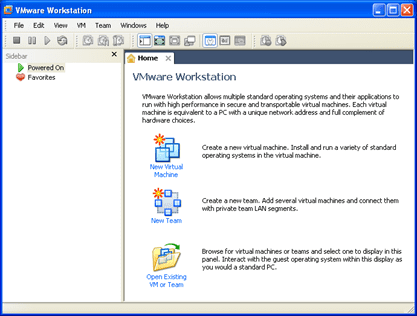
- ਫਿਰ ਤੁਸੀਂ ਦੇਖੋਗੇ ਕਿ ਇੱਕ ਵਿਜ਼ਾਰਡ ਕਿਰਿਆਸ਼ੀਲ ਹੋ ਜਾਵੇਗਾ. ਇੱਥੇ ਤੁਸੀਂ ਉਸ ਵਿਕਲਪ ਤੇ ਕਲਿਕ ਕਰਨ ਜਾ ਰਹੇ ਹੋ ਜੋ ਕਹਿੰਦਾ ਹੈ "ਕਸਟਮ ਸੈਟਿੰਗ”. ਇੱਥੇ ਤੁਸੀਂ ਆਪਣੀ ਸਹੂਲਤ 'ਤੇ ਵਰਚੁਅਲ ਕੰਪਿ computerਟਰ ਬਣਾਉਣ ਦੀ ਸਾਰੀ ਪ੍ਰਕਿਰਿਆ ਨੂੰ ਨਿਯੰਤਰਿਤ ਕਰੋਗੇ. ਹਰ ਚੀਜ਼ ਸਪਸ਼ਟ ਰੂਪ ਵਿੱਚ ਵਿਸਥਾਰਤ ਅਤੇ ਇੱਕ ਸਧਾਰਣ inੰਗ ਨਾਲ ਹੈ, ਜੋ ਤੁਹਾਨੂੰ ਤੁਹਾਡੇ ਚੁਣੇ ਉਦੇਸ਼ ਲਈ ਸਭ ਤੋਂ ਵਧੀਆ ਵਿਕਲਪਾਂ ਦੀ ਚੋਣ ਕਰਨ ਲਈ ਮਜਬੂਰ ਕਰਦੀ ਹੈ.
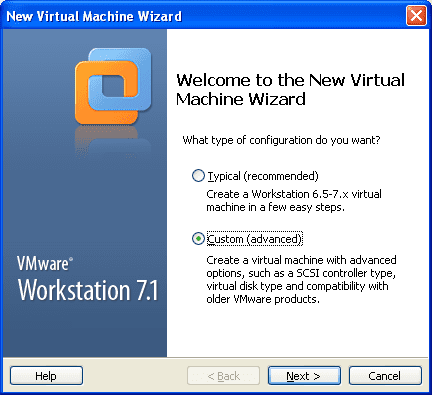
- ਪਹਿਲਾਂ ਹੀ ਇਸ ਪੜਾਅ ਵਿਚ ਸਾਨੂੰ ਤੁਹਾਨੂੰ ਧਿਆਨ ਕੇਂਦ੍ਰਤ ਕਰਨ ਦੀ ਜ਼ਰੂਰਤ ਹੈ, ਇਹ ਉਹ ਜਗ੍ਹਾ ਹੈ ਜਿੱਥੇ ਇਹ ਖੇਡਦੀ ਹੈ ਆਪਣੇ ਵਰਚੁਅਲ ਕੰਪਿ forਟਰ ਲਈ ਹਾਰਡਵੇਅਰ ਦੀ ਕਿਸਮ ਦੀ ਚੋਣ ਕਰੋ. ਇਸਦੇ ਲਈ ਤੁਹਾਡੇ ਕੋਲ ਹਰ ਸਥਿਤੀ ਲਈ ਕਈ ਸਿਫਾਰਸ਼ ਕੀਤੇ ਵਿਕਲਪ ਹੋਣਗੇ. ਉਦਾਹਰਣ ਵਜੋਂ, ਇਹ ਦੱਸਦਾ ਹੈ ਤੁਸੀਂ ਕਿਸ ਕਿਸਮ ਦੀ ਵਰਚੁਅਲ ਮਸ਼ੀਨ ਬਣਾ ਸਕਦੇ ਹੋ ਮਾਨੀਟਰ 'ਤੇ ਦਿਖਾਈ ਦੇਣ ਵਾਲੇ ਹਰ ਵਿਕਲਪ ਦੇ ਨਾਲ.
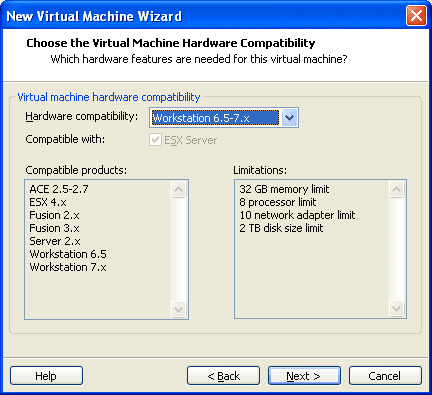
- ਇਸ ਪਗ ਵਿੱਚ, ਤੁਸੀਂ ਸੀਡੀਰੋਮ ਜਾਂ ISO ਪ੍ਰਤੀਬਿੰਬ ਚੁਣਦੇ ਹੋ ਜੋ ਤੁਹਾਡੀ ਮਸ਼ੀਨ ਦੇ ਓਪਰੇਟਿੰਗ ਸਿਸਟਮ ਵਿੱਚ ਹੈ. ਇਸ ,ੰਗ ਨਾਲ, ਸਿਸਟਮ ਜਾਂ ਇੰਸਟੌਲਰ ਮਸ਼ੀਨ ਨੂੰ ਕੌਂਫਿਗਰ ਕਰਨਗੇ ਤਾਂ ਕਿ ਇੰਸਟਾਲੇਸ਼ਨ ਦਾ ਸਮਾਂ ਘੱਟੋ ਘੱਟ ਹੋਵੇ. ਪਰ ਮੈਂ ਇਹ ਸਿਫਾਰਸ਼ ਕਰਨਾ ਜ਼ਰੂਰੀ ਸਮਝਦਾ ਹਾਂ ਕਿ ਤੁਸੀਂ ਉਸ ਵਿਕਲਪ ਤੇ ਕਲਿਕ ਕਰੋ ਜੋ ਤੁਹਾਨੂੰ ਦੱਸਦਾ ਹੈ “ਇਸ ਨੂੰ ਬਾਅਦ ਵਿਚ ਸਥਾਪਿਤ ਕਰੋ”ਕਿਉਂਕਿ ਇਸ ਤਰੀਕੇ ਨਾਲ ਤੁਸੀਂ ਸਾਫ ਹੋਵੋਗੇ ਕਿ ਤੁਸੀਂ ਆਪਣੀ ਨਵੀਂ ਵਰਚੁਅਲ ਮਸ਼ੀਨ ਨੂੰ ਕਿਵੇਂ ਕਨਫਿਗਰ ਕਰਨਾ ਚਾਹੁੰਦੇ ਹੋ. ਉਦਾਹਰਣ ਦੇ ਲਈ, ਜੇ ਤੁਸੀਂ ਓਪਰੇਟਿੰਗ ਸਿਸਟਮ ਨੂੰ ਕਿਸੇ ਇੰਸਟੌਲਰ ਤੋਂ ਇੰਸਟੌਲ ਕਰਨਾ ਚਾਹੁੰਦੇ ਹੋ ਜਾਂ PXE ਦੀ ਵਰਤੋਂ ਕਰਦੇ ਹੋਏ ਨੈਟਵਰਕ ਤੋਂ ਇਸਨੂੰ ਡਾਉਨਲੋਡ ਕਰਨਾ ਚਾਹੁੰਦੇ ਹੋ.
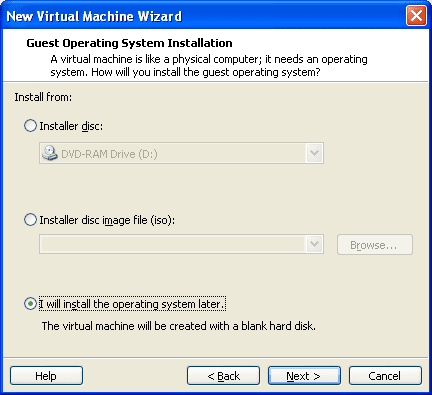
- ਇੱਕ ਵਾਰ ਇੱਥੇ, ਤੁਸੀਂ ਜੋ ਵੇਖੋਂਗੇ ਉਹ ਓਪਰੇਟਿੰਗ ਸਿਸਟਮ ਚੁਣਨ ਲਈ ਵਿਕਲਪ ਹਨ ਜੋ ਤੁਸੀਂ ਆਪਣੀ ਵਰਚੁਅਲ ਮਸ਼ੀਨ ਲਈ ਸਥਾਪਤ ਕਰਨਾ ਚਾਹੁੰਦੇ ਹੋ. ਮੈਂ ਤੁਹਾਨੂੰ ਸਿਫਾਰਸ਼ ਕਰਦਾ ਹਾਂ ਕਿ ਤੁਸੀਂ ਉਹੋ ਚੁਣੋ ਜਿਸ ਨੂੰ ਤੁਸੀਂ ਮੰਨਦੇ ਹੋ ਜਿਸ ਦੀ ਤੁਹਾਨੂੰ ਜ਼ਰੂਰਤ ਹੈ ਜਾਂ ਤੁਸੀਂ ਸਥਾਪਤ ਕਰਨਾ ਚਾਹੁੰਦੇ ਹੋ. ਵਿਕਲਪਾਂ ਵਿੱਚ ਤੁਸੀਂ ਸਿਫਾਰਸ਼ਾਂ ਦੇ ਅਨੁਸਾਰ ਵੇਖੋਗੇ ਜੋ ਤੁਸੀਂ ਬਣਾਉਣਾ ਚਾਹੁੰਦੇ ਹੋ.
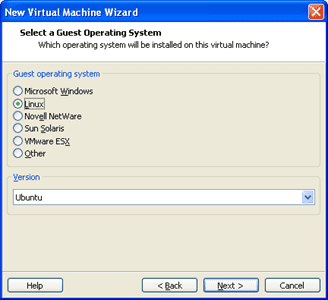
ਅਸੀਂ ਇੱਥੇ ਚੰਗੀ ਤਰ੍ਹਾਂ ਜਾ ਰਹੇ ਹਾਂ.
- ਹੁਣ ਤੁਹਾਨੂੰ ਨਾਮ ਅਤੇ ਜਗ੍ਹਾ ਲਿਖਣੀ ਪਏਗੀ ਜਿੱਥੇ ਤੁਹਾਡੀ ਵਰਚੁਅਲ ਮਸ਼ੀਨ ਸਥਿਤ ਹੋਵੇਗੀ ਜਾਂ ਸੁਰੱਖਿਅਤ ਕੀਤੀ ਜਾਏਗੀ. ਤੁਹਾਨੂੰ ਧਿਆਨ ਰੱਖਣਾ ਚਾਹੀਦਾ ਹੈ ਕਿ ਫਲੈਸ਼ ਮੈਮੋਰੀ (ਯੂ.ਐੱਸ.ਬੀ.) ਤੁਹਾਡੇ ਲਈ ਇਸ ਨੂੰ ਆਪਣੇ ਵਰਚੁਅਲ ਕੰਪਿ ofਟਰ ਦੀ ਸਥਿਤੀ ਦੇ ਰੂਪ ਵਿੱਚ ਵਿਚਾਰਨ ਲਈ ਉੱਤਮ ਜਗ੍ਹਾ ਨਹੀਂ ਹੈ. ਇਹ ਇਸ ਲਈ ਹੈ ਕਿਉਂਕਿ ਸਮੇਂ ਦੇ ਨਾਲ ਅਤੇ ਜਿਵੇਂ ਤੁਸੀਂ ਲਿਖਦੇ ਅਤੇ ਬਚਾਉਂਦੇ ਹੋ, ਇਹ ਸੰਭਵ ਹੈ ਕਿ ਇਹ ਵਿਗੜ ਜਾਵੇਗਾ, ਜਦੋਂ ਤੱਕ ਤੁਸੀਂ ਉਸ ਬਿੰਦੂ ਤੇ ਨਹੀਂ ਪਹੁੰਚ ਜਾਂਦੇ ਜਿੱਥੇ ਤੁਸੀਂ ਸਾਰੇ ਸੁਰੱਖਿਅਤ ਕੀਤੇ ਡੇਟਾ ਨੂੰ ਗੁਆ ਦਿੰਦੇ ਹੋ.
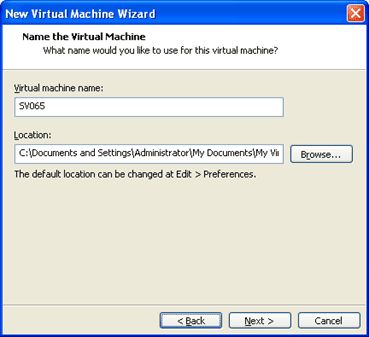
- ਇਸ ਪਗ ਵਿੱਚ, ਜੋ ਤੁਹਾਡੀ ਵਰਚੁਅਲ ਮਸ਼ੀਨ ਨੂੰ ਬਣਾਉਣ ਲਈ ਪਹਿਲਾਂ ਹੀ ਆਖਰੀ ਹੈ, ਤੁਸੀਂ ਆਪਣੇ ਮਾਨੀਟਰ ਤੇ ਇੱਕ ਵਿੰਡੋ ਵੇਖੋਂਗੇ. ਇੱਥੇ ਤੁਹਾਨੂੰ ਚਾਹੀਦਾ ਹੈ ਆਪਣੇ ਵਰਚੁਅਲ ਕੰਪਿ createਟਰ ਨੂੰ ਬਣਾਉਣ ਲਈ ਪ੍ਰੋਸੈਸਰਾਂ ਦੀ ਗਿਣਤੀ ਚੁਣੋ. ਇੱਕ ਮੁੱਖ ਤੱਥ ਇਹ ਹੈ ਕਿ ਇੱਕ ਪ੍ਰੋਸੈਸਰ ਤੁਹਾਡੀ ਮਸ਼ੀਨ ਲਈ ਬਿਨਾਂ ਮੁਸ਼ਕਲਾਂ ਦੇ ਸ਼ੁਰੂ ਕਰਨ ਲਈ ਕਾਫ਼ੀ ਵੱਧ ਹੈ.
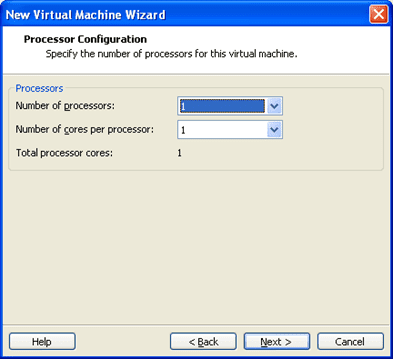
- ਪਹਿਲਾਂ ਤੋਂ ਤਿਆਰ ਪ੍ਰੋਸੈਸਰਾਂ ਦੀ ਗਿਣਤੀ ਦੇ ਨਾਲ, ਤੁਹਾਨੂੰ ਹੁਣ ਯਾਦ ਰੱਖਣਾ ਚਾਹੀਦਾ ਹੈ ਕਿ ਤੁਹਾਡੇ ਵਰਚੁਅਲ ਕੰਪਿ computerਟਰ ਕੋਲ ਕਿੰਨੀ ਮੈਮੋਰੀ ਹੋਵੇਗੀ. ਤੁਹਾਡੇ ਕੋਲ 3 ਵਿਕਲਪ ਹੋਣਗੇ, ਤੁਹਾਨੂੰ ਉਹ ਇੱਕ ਚੁਣਨਾ ਲਾਜ਼ਮੀ ਹੈ ਜੋ ਤੁਹਾਡੇ ਲਈ ਅਨੁਕੂਲ ਹੋਵੇ. ਆਮ ਤੌਰ ਤੇ ਪ੍ਰੋਗਰਾਮ ਦੁਆਰਾ ਸਿਫਾਰਸ਼ ਕੀਤੀ ਵਿਕਲਪ ਨੂੰ ਵਰਚੁਅਲ ਕੰਪਿ createਟਰ ਬਣਾਉਣ ਲਈ ਚੁਣਿਆ ਜਾਂਦਾ ਹੈ.
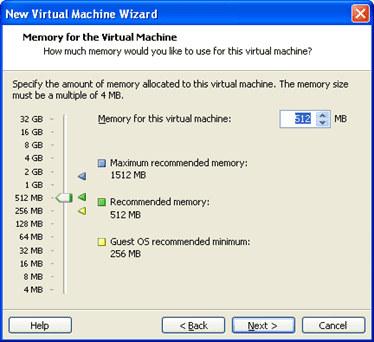
ਕੀ ਤੁਸੀਂ ਵੇਖਦੇ ਹੋ ਕਿ ਇਹ ਕਿੰਨਾ ਅਸਾਨ ਹੋਇਆ ਹੈ? ਅਹਿਦ!
- ਇਸ ਪੱਧਰ 'ਤੇ ਇਹ ਸਮਾਂ ਆ ਗਿਆ ਹੈ ਤੁਹਾਡੇ ਨੈੱਟਵਰਕ ਦੀ ਸੰਰਚਨਾ. ਤੁਸੀਂ ਆਪਣੇ ਮਾਨੀਟਰ ਤੇ ਵਿਕਲਪ ਵੇਖੋਗੇ. ਅਸੀਂ ਇਸ ਸਥਿਤੀ ਵਿੱਚ, ਤੁਹਾਡੇ ਵਰਚੁਅਲ ਕੰਪਿ computerਟਰ ਨੂੰ ਬਣਾਉਣ ਲਈ ਸਿਫਾਰਸ਼ ਕਰਦੇ ਹਾਂ, ਕਿ ਤੁਹਾਡੀ ਮਸ਼ੀਨ ਕੋਲ ਸਿਰਫ ਮੇਜ਼ਬਾਨ ਹੈ. ਇੱਕ ਵਾਰ ਜਦੋਂ ਤੁਸੀਂ ਓਪਰੇਟਿੰਗ ਸਿਸਟਮ ਸਥਾਪਤ ਕਰ ਲੈਂਦੇ ਹੋ, ਤਾਂ ਆਪਣੇ ਐਂਟੀਵਾਇਰਸ ਜਾਂ ਸੁਰੱਖਿਆ ਕਿਰਿਆਸ਼ੀਲ ਹੋਣ ਦੇ ਬਾਅਦ, “ਬ੍ਰਿਜਡ ਮੋਡ” ਦੀ ਚੋਣ ਕਰੋ. ਇਸ ਲਈ ਜਦੋਂ ਤੁਹਾਡੀ ਵਰਚੁਅਲ ਮਸ਼ੀਨ ਇੰਟਰਨੈਟ ਨਾਲ ਕਨੈਕਟ ਕੀਤੀ ਜਾਂਦੀ ਹੈ, ਤਾਂ ਇਹ ਆਪਣੇ ਆਪ ਉਹ ਸਭ ਕੁਝ ਅਪਡੇਟ ਕਰ ਦੇਵੇਗਾ ਜੋ ਇਸਦਾ ਓਪਰੇਟਿੰਗ ਸਿਸਟਮ ਹੈ.
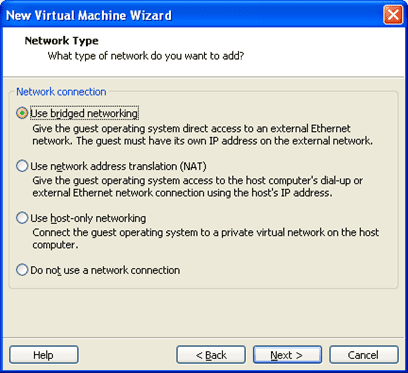
- ਤੁਹਾਡੇ ਵੁਰਚੁਅਲ ਕੰਪਿ computerਟਰ ਨੂੰ ਬਣਾਉਣ ਲਈ ਡਿਸਕ ਨਿਯੰਤਰਕ ਨੂੰ ਕਨਫ਼ੀਗਰ ਕਰਨ ਦੀ ਵਾਰੀ ਹੈ, ਪਰ ਇੱਥੇ ਤੁਸੀਂ "ਸਿਫ਼ਾਰਿਸ਼ ਕੀਤੇ ਗਏ" ਵਿਕਲਪ ਤੇ ਕਲਿਕ ਕਰਕੇ ਇਸ ਨੂੰ ਸੰਖੇਪ ਵਿੱਚ ਦੱਸ ਸਕਦੇ ਹੋ ਤਾਂ ਜੋ ਸਭ ਕੁਝ ਆਪਣੇ ਆਪ ਹੋ ਜਾਵੇ. ਇਸ ਲਈ ਤੁਹਾਨੂੰ ਜਾਂਚ ਵਿਚ ਆਪਣੇ ਆਪ ਨੂੰ ਉਲਝਣ ਦੀ ਜ਼ਰੂਰਤ ਨਹੀਂ ਪਵੇਗੀ ਜੋ ਤੁਹਾਡੇ ਕੰਪਿ forਟਰ ਲਈ ਸਭ ਤੋਂ ਵਧੀਆ ਵਿਕਲਪ ਹੈ. ਵੀਐਮਵੇਅਰ ਉਹ ਤੁਹਾਡੇ ਲਈ ਕਰੇਗਾ.
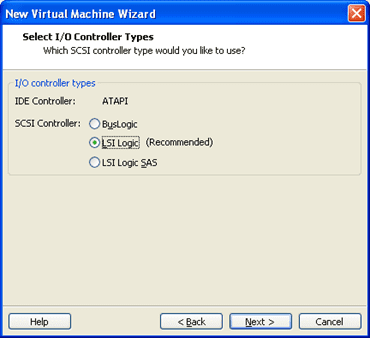
- ਖੈਰ ਇਥੇ ਸਮਾਂ ਹੈ ਆਪਣੇ ਵਰਚੁਅਲ ਕੰਪਿ ofਟਰ ਦੀ ਹਾਰਡ ਡਿਸਕ ਬਣਾਓ. ਜੇ ਤੁਹਾਡੇ ਕੋਲ ਅਸਲ ਡਿਸਕ ਨਹੀਂ ਹੈ ਜਿਸ ਨਾਲ ਤੁਸੀਂ ਕਨੈਕਟ ਕਰ ਸਕਦੇ ਹੋ, ਤਾਂ ਤੁਹਾਨੂੰ ਲਾਜ਼ਮੀ ਤੌਰ 'ਤੇ ਨਵੀਂ ਵਰਚੁਅਲ ਡਿਸਕ ਬਣਾਉਣੀ ਚਾਹੀਦੀ ਹੈ.
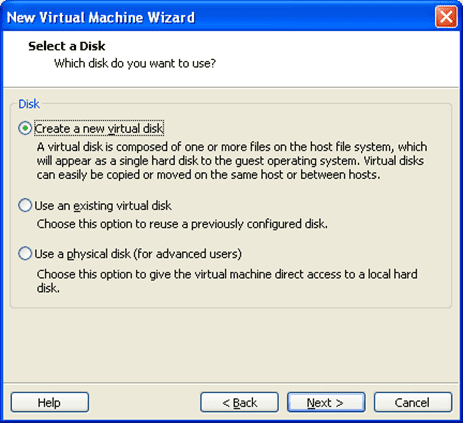
ਤੁਹਾਨੂੰ ਇਸ ਵਿੱਚ ਦਿਲਚਸਪੀ ਹੋਏਗੀ: ਵਰਚੁਅਲਬਾਕਸ ਨਾਲ ਵਰਚੁਅਲ ਮਸ਼ੀਨ ਬਣਾਉ
- ਜਦੋਂ ਫਾਈਲ ਵਿਚ ਹਾਰਡ ਡਿਸਕ ਦੀ ਚੋਣ ਕਰਦੇ ਹੋ, ਤਾਂ ਅਸੀਂ ਸਿਫਾਰਸ਼ ਕਰਦੇ ਹਾਂ ਕਿ SCSI ਨੂੰ "ਮੂਲ ਰੂਪ ਵਿੱਚ" ਦਬਾਓ. ਇੱਕ ਵਰਚੁਅਲ ਕੰਪਿ computerਟਰ ਬਣਾਉਣ ਵੇਲੇ, ਮੈਂ ਹਮੇਸ਼ਾਂ VMWare ਦੀਆਂ ਸਿਫਾਰਸ਼ਾਂ ਦੀ ਪਾਲਣਾ ਕਰਨ ਦੀ ਸਲਾਹ ਦਿੰਦਾ ਹਾਂ, ਕਿਉਂਕਿ ਇਹ ਜਾਣਦਾ ਹੈ ਕਿ ਸਭ ਤੋਂ ਵਧੀਆ ਕੀ ਹੈ. ਗੀਗਾਬਾਈਟਸ ਦੀ ਮਾਤਰਾ ਵਾਲੀ ਇੱਕ ਵੱਡੀ ਫਾਈਲ ਜੋ ਤੁਸੀਂ ਚਾਹੁੰਦੇ ਹੋ. ਜਾਂ ਇਸ ਨੂੰ ਕਈਆਂ ਫਾਈਲਾਂ ਵਿੱਚ ਘੱਟ ਜਿਗਸ ਦੇ ਨਾਲ ਵੰਡੋ. ਇਹ ਇੱਕ ਫਾਈਲ ਵੀ ਹੋ ਸਕਦੀ ਹੈ ਜੋ ਵਧਦੀ ਹੈ ਜਿਵੇਂ ਕਿ ਅਸੀਂ ਚੀਜ਼ਾਂ ਸਥਾਪਤ ਕਰਦੇ ਹਾਂ, ਬਾਅਦ ਵਿੱਚ VMWare ਦੁਆਰਾ ਸਿਫਾਰਸ਼ ਕੀਤੀ ਜਾ ਰਹੀ ਹੈ, ਅਸੀਂ ਇਸ ਦੀ ਚੋਣ ਕਰਾਂਗੇ.
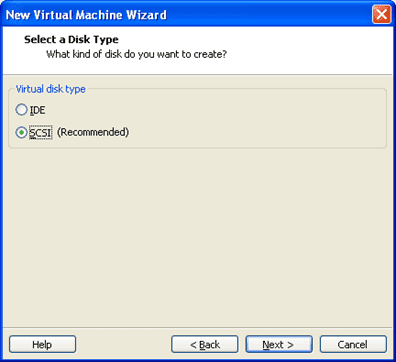
- ਫਿਰ ਤੁਹਾਨੂੰ ਆਪਣੀ ਹਾਰਡ ਡ੍ਰਾਇਵ ਨੂੰ ਵੱਧ ਤੋਂ ਵੱਧ ਗਿੱਗ ਦੇਣੇ ਚਾਹੀਦੇ ਹਨ, ਉਸ ਸਥਾਨ ਨੂੰ ਦਰਸਾਓ ਜੋ ਤੁਸੀਂ ਚਾਹੁੰਦੇ ਹੋ, ਅਤੇ ਅੰਤ ਵਿੱਚ ਤੁਹਾਡੀ ਨਵੀਂ ਵਰਚੁਅਲ ਹਾਰਡ ਡਰਾਈਵ ਬਣਾਈ ਜਾਏਗੀ, ਇਸ ਤਰ੍ਹਾਂ ਤੁਹਾਡੇ ਵਰਚੁਅਲ ਕੰਪਿ createਟਰ ਨੂੰ ਬਣਾਉਣ ਲਈ ਇੱਕ ਹੋਰ ਕਦਮ ਪੂਰਾ ਕਰੋ.
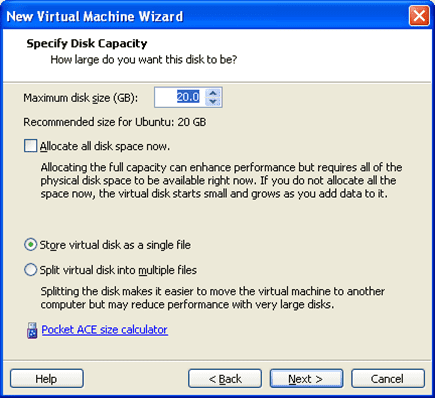
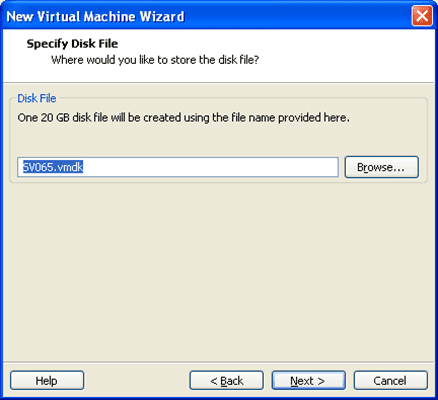
ਕੁਝ ਹੋਰ ਕਦਮ ਅਤੇ ਅਸੀਂ ਪੂਰਾ ਕਰ ਲਿਆ
- ਇਸ ਨੂੰ ਖਤਮ ਕਰਨ ਲਈ, ਇਹ ਸਾਨੂੰ ਸਾਡੇ ਦੁਆਰਾ ਕੀਤੇ ਕੁਝ ਵੀ ਸੰਪਾਦਿਤ ਕਰਨ ਦਾ ਵਿਕਲਪ ਦੇਵੇਗਾ ਹਾਰਡਵੇਅਰ. ਸਭ ਤੋਂ ਆਦਰਸ਼ ਇਹ ਹੈ ਕਿ ਹਰ ਚੀਜ਼ ਨੂੰ ਜਿਵੇਂ ਛੱਡ ਦਿੱਤਾ ਜਾਵੇ ਅਤੇ ਇਸ ਨੂੰ ਆਰਾਮ ਨਾਲ ਸੰਪਾਦਿਤ ਕਰੋ ਇੱਕ ਵਾਰ ਜਦੋਂ ਤੁਸੀਂ ਵਰਚੁਅਲ ਕੰਪਿ createdਟਰ ਬਣਾ ਲਿਆ ਹੈ.
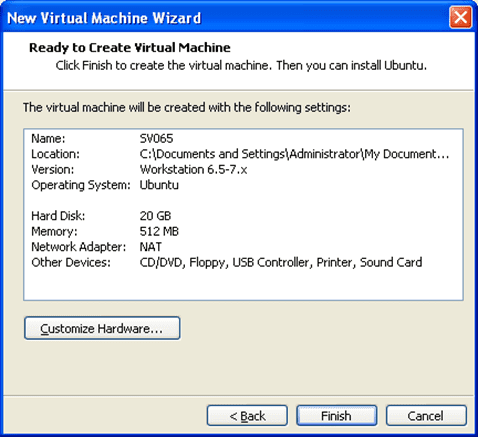
- ਹੁਣ ਸਾਡੀ ਵਰਚੁਅਲ ਮਸ਼ੀਨ ਸਾਡੇ ਸਾਹਮਣੇ ਸਕ੍ਰੀਨ ਤੇ ਹੋਣੀ ਚਾਹੀਦੀ ਹੈ, ਵਰਤਣ ਲਈ ਤਿਆਰ. ਅਸੀਂ ਕੌਂਫਿਗਰੇਸ਼ਨ ਤੇ ਜਾਵਾਂਗੇ ਜਿਵੇਂ ਕਿ ਇਹ ਕੋਈ ਭੌਤਿਕ ਮਸ਼ੀਨ ਹੈ.
ਇਸਦੇ ਲਈ ਤੁਹਾਨੂੰ ਹੁਣੇ ਕਲਿੱਕ ਕਰਨਾ ਪਏਗਾ ਜਿੱਥੇ ਇਹ ਕਹਿੰਦਾ ਹੈ ਕਿ ਵਰਚੁਅਲ ਮਸ਼ੀਨ ਨੂੰ ਸੋਧੋ, ਇਸ ਲਈ ਤੁਹਾਨੂੰ ਇਸ ਦੇ ਹਾਰਡਵੇਅਰ ਨੂੰ ਸੰਪਾਦਿਤ ਕਰਨ ਦਾ ਮੌਕਾ ਮਿਲੇਗਾ, ਅਤੇ ਇਕ ਸੌਖੇ youੰਗ ਨਾਲ ਤੁਸੀਂ ਉਸ ਨੂੰ ਰੱਖ ਸਕਦੇ ਹੋ ਜਿਸ ਨੂੰ ਤੁਸੀਂ ਇਸਤੇਮਾਲ ਕਰਨਾ ਚਾਹੁੰਦੇ ਹੋ ਅਤੇ ਇਸ ਨੂੰ ਤੁਰੰਤ ਸੰਰਚਿਤ ਕਰ ਸਕਦੇ ਹੋ.
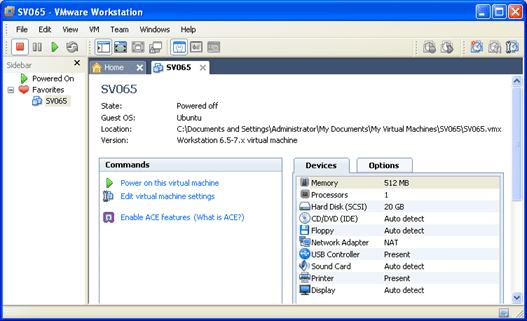
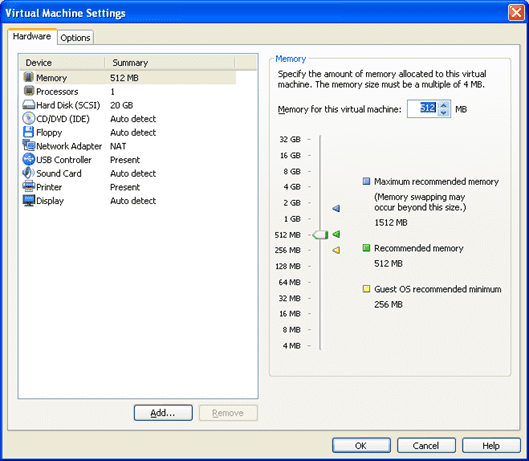
ਆਓ ਜਾਰੀ ਰੱਖੀਏ, ਤੁਹਾਡੇ ਕੋਲ ਲਗਭਗ ਤੁਹਾਡਾ ਵਰਚੁਅਲ ਕੰਪਿADਟਰ ਤਿਆਰ ਹੈ.
- ਵਰਚੁਅਲ ਕੰਪਿ computerਟਰ ਬਣਾਉਣਾ ਖ਼ਤਮ ਕਰਨ ਲਈ ਇਸ ਸਮੇਂ ਸਾਡੀ ਦਿਲਚਸਪੀ ਇਹ ਹੈ ਕਿ ਸੀਡੀਰੋਮ ਨੂੰ ਇੱਕ ISO ਪ੍ਰਤੀਬਿੰਬ ਨਿਰਧਾਰਤ ਕਰਨਾ ਹੈ, ਤਾਂ ਜੋ ਤੁਸੀਂ ਆਪਣਾ ਓਪਰੇਟਿੰਗ ਸਿਸਟਮ ਸਥਾਪਤ ਕਰ ਸਕੋ. ਤੁਸੀਂ ਇਸ ਨੂੰ ਐਡਿਟ ਵਿੰਡੋ 'ਤੇ ਕਲਿੱਕ ਕਰਕੇ ਕਰ ਸਕਦੇ ਹੋ "ਹਾਰਡਵੇਅਰ", ਇਸ ਸਥਿਤੀ ਵਿੱਚ ਇਹ ISO ਪ੍ਰਤੀਬਿੰਬ ਹੋਵੇਗਾ. ਪਰ ਤੁਹਾਨੂੰ ਉਹ ਵਿਕਲਪ ਵੀ ਚੁਣਨਾ ਚਾਹੀਦਾ ਹੈ ਜਿਸ ਨੂੰ ਤੁਸੀਂ ਵੇਖਿਆ ਹੋਇਆ ਦੇਖੋਗੇ ਪਾਵਰ. ਇਸ ਹਿੱਸੇ ਵਿੱਚ ਤੁਹਾਨੂੰ ਜ਼ਰੂਰੀ ਦੀ ਚੋਣ ਕਰਨੀ ਪਵੇਗੀ ਰੂਕੋ ਅਤੇ ਰੀਸੈਟ ਕਰੋ ਤਾਂ ਜੋ ਤੁਹਾਡੀ ਵਰਚੁਅਲ ਮਸ਼ੀਨ ਕੋਲ ਰੀਸੈਟ ਵਿਕਲਪ ਹੋਣ.
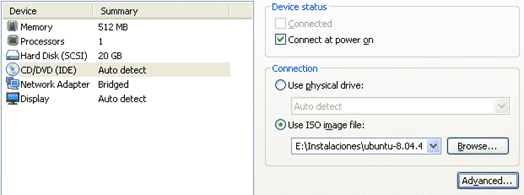
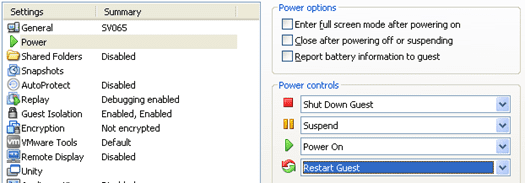
- ਸਾਨੂੰ ਦੀ ਸੰਰਚਨਾ 'ਤੇ ਪਹੁੰਚਣ ਗੈਸਟ ਇਕੱਲਤਾ, ਇਕ ਵਰਚੁਅਲ ਕੰਪਿ creatingਟਰ ਬਣਾਉਣ ਨੂੰ ਖਤਮ ਕਰਨ ਦਾ ਇਕ ਹੋਰ ਕਦਮ ਹੈ, ਜਿਸ ਲਈ ਡਰੈਗ ਐਂਡ ਡ੍ਰੌਪ ਨੂੰ ਅਯੋਗ ਕਰਨਾ ਬਹੁਤ ਵਧੀਆ ਵਿਚਾਰ ਹੈ, ਕਿਉਂਕਿ ਇਹ ਸਿਰਫ ਤੁਹਾਡੀ ਮਸ਼ੀਨ ਦੀ ਕਾਰਗੁਜ਼ਾਰੀ ਦਾ ਘਾਟਾ ਹੋਵੇਗਾ.
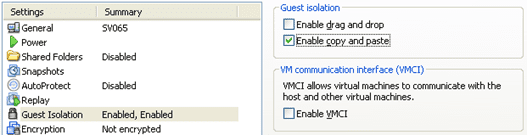
- ਤੁਹਾਨੂੰ ਮਿਲੀ ਤੁਹਾਡੇ ਰੀਪਲੇਅ ਦੀ ਸੰਰਚਨਾ, ਪਰੰਤੂ ਤੁਹਾਡੇ ਕੋਲ ਇਥੇ ਵਿਜ਼ੂਅਲ ਸਟੂਡੀਓ ਡੀਬੱਗਰ ਨੂੰ ਅਯੋਗ ਕਰਨ ਤੋਂ ਇਲਾਵਾ ਕੁਝ ਕਰਨ ਦੀ ਜ਼ਰੂਰਤ ਨਹੀਂ ਹੈ, ਕਿਉਂਕਿ ਇਹ ਪ੍ਰਯੋਗਾਤਮਕ ਹੈ ਅਤੇ ਅਜੇ ਤੱਕ ਸੁਰੱਖਿਅਤ ਨਹੀਂ ਹੈ. ਇਹ ਇਸੇ ਕਾਰਨ ਹੈ ਕਿ ਜਦੋਂ ਇੱਕ ਵਰਚੁਅਲ ਕੰਪਿ computerਟਰ ਬਣਾਇਆ ਜਾਂਦਾ ਹੈ, ਤਾਂ ਅਜੇ ਵੀ ਕੋਈ ਨਹੀਂ ਹੁੰਦਾ ਜਿਸਨੇ ਇਹ ਕੀਤਾ ਹੈ. ਇਸ ਲਈ ਜਾਰੀ ਰੱਖਣ ਲਈ ਵਿਕਲਪ ਤੇ ਕਲਿਕ ਕਰਨਾ ਸਭ ਤੋਂ ਵਧੀਆ ਹੈ.
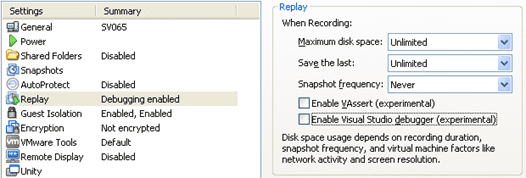
ਪਹਿਲਾਂ ਹੀ ਕੌਂਫਿਗਰ ਕੀਤੀ ਗਈ ਹਰ ਚੀਜ਼ ਦੇ ਨਾਲ, ਵਰਚੁਅਲ ਮਸ਼ੀਨ ਚੱਲਣ ਲਈ ਤਿਆਰ ਹੈ, ਤੁਹਾਨੂੰ ਸਿਰਫ ਪਲੇ 'ਤੇ ਕਲਿੱਕ ਕਰਨਾ ਹੈ.
ਤੁਸੀਂ ਪ੍ਰਕਿਰਿਆ ਦੇ ਅੰਤ ਤੇ ਪਹੁੰਚ ਗਏ ਹੋ, ਅਤੇ ਤੁਸੀਂ ਕਿਵੇਂ ਦੇਖ ਸਕਦੇ ਹੋ, ਹਾਲਾਂਕਿ ਇਹ ਥੋੜਾ ਲੰਮਾ ਸੀ, ਵਰਚੁਅਲ ਮਸ਼ੀਨ ਬਣਾਉਣਾ ਮੁਸ਼ਕਲ ਨਹੀਂ ਸੀ.
ਹੁਣ ਤੁਹਾਡੇ ਕੋਲ ਇੱਕ ਨਵੀਂ ਵਰਚੁਅਲ ਮਸ਼ੀਨ ਕੌਂਫਿਗਰ ਕੀਤੀ ਗਈ ਹੈ. ਮੈਂ ਉਮੀਦ ਕਰਦਾ ਹਾਂ ਕਿ ਇਸ ਲੇਖ ਦੇ ਅੰਤ ਵਿਚ ਜਾਣ ਲਈ ਇਹ ਮਹੱਤਵਪੂਰਣ ਸੀ, ਅਤੇ ਜੇ ਇਹ ਤੁਹਾਡੀ ਸੇਵਾ ਕਰਦਾ ਹੈ, ਤਾਂ ਮੈਂ ਤੁਹਾਨੂੰ ਵਧਾਈ ਦਿੰਦਾ ਹਾਂ, ਅਤੇ ਮੈਨੂੰ ਉਮੀਦ ਹੈ ਕਿ ਤੁਸੀਂ ਆਪਣੀ ਨਵੀਂ ਵਰਚੁਅਲ ਮਸ਼ੀਨ ਦਾ ਲਾਭ ਉਠਾਓਗੇ.
ਤੁਹਾਨੂੰ ਇਹ ਵੀ ਦਿਲਚਸਪੀ ਹੋ ਸਕਦੀ ਹੈ: ਵਰਚੁਅਲ ਮਸ਼ੀਨ ਨਾਲ ਡਾਰਕ ਵੈਬ ਨੂੰ ਸੁਰੱਖਿਅਤ ਤਰੀਕੇ ਨਾਲ ਕਿਵੇਂ ਐਕਸੈਸ ਕਰਨਾ ਹੈ

ਫਿਊਂਟੇ ਚਿੱਤਰਾਂ ਲਈ: https://www.adictosaltrabajo.com/2010/09/12/vmware-workstation-crear-vm/
